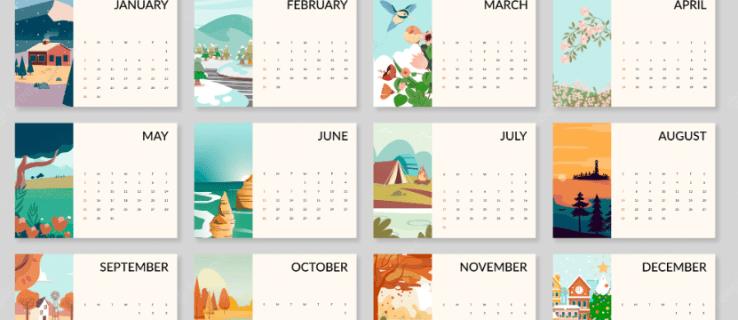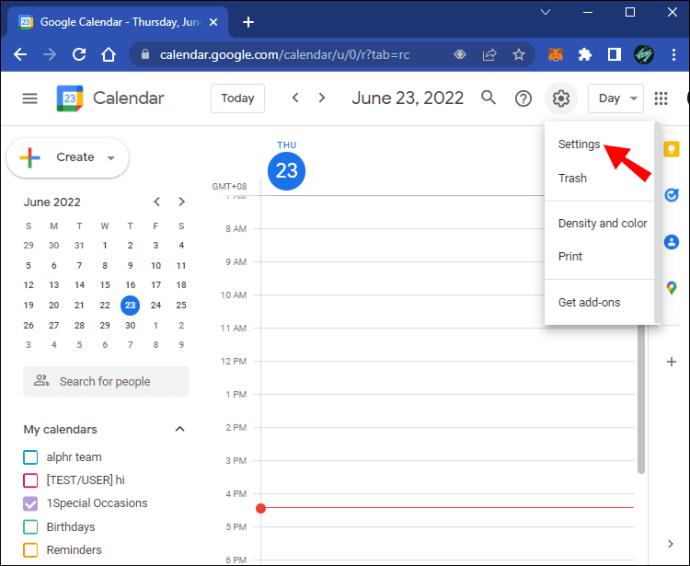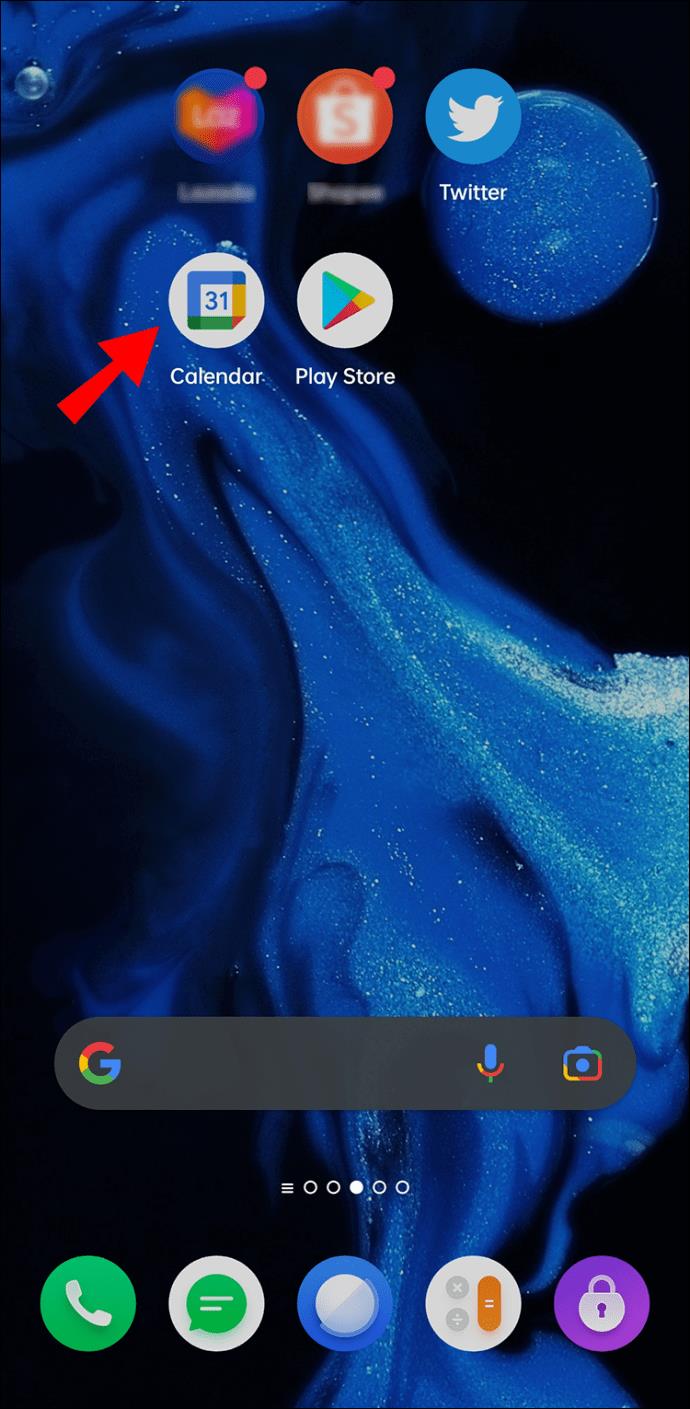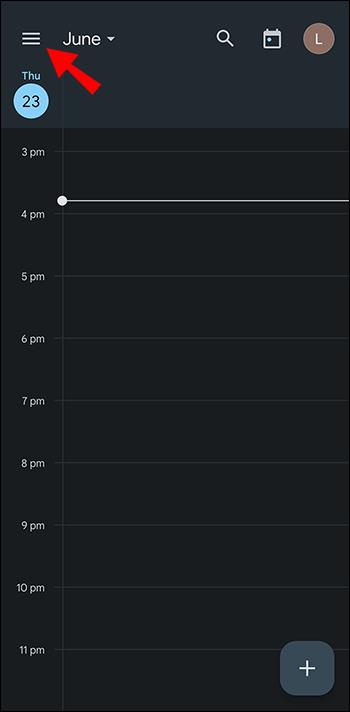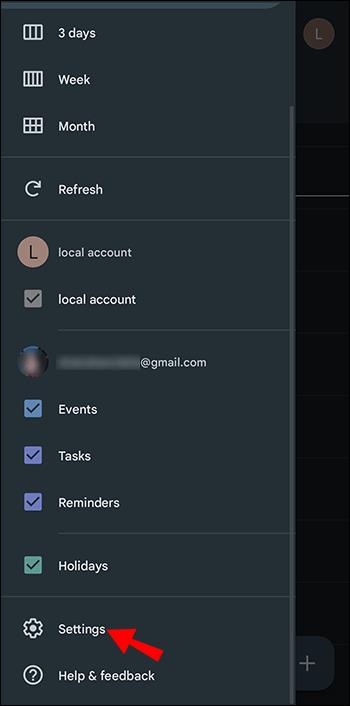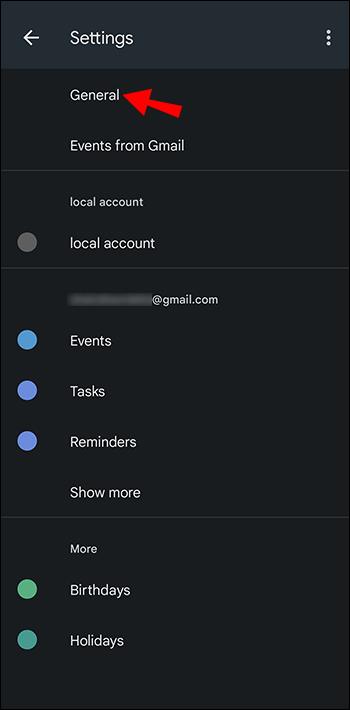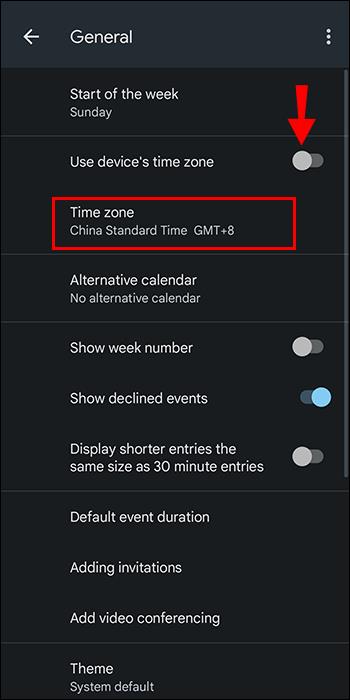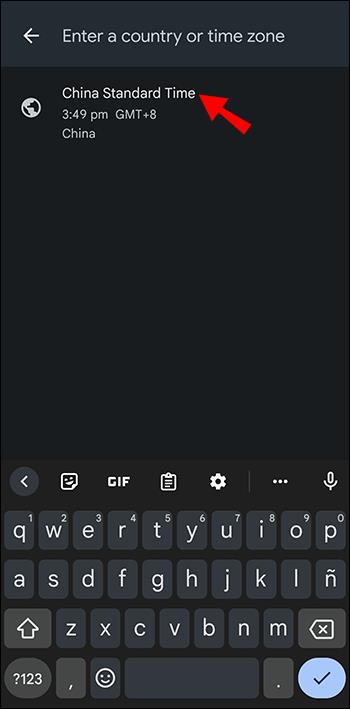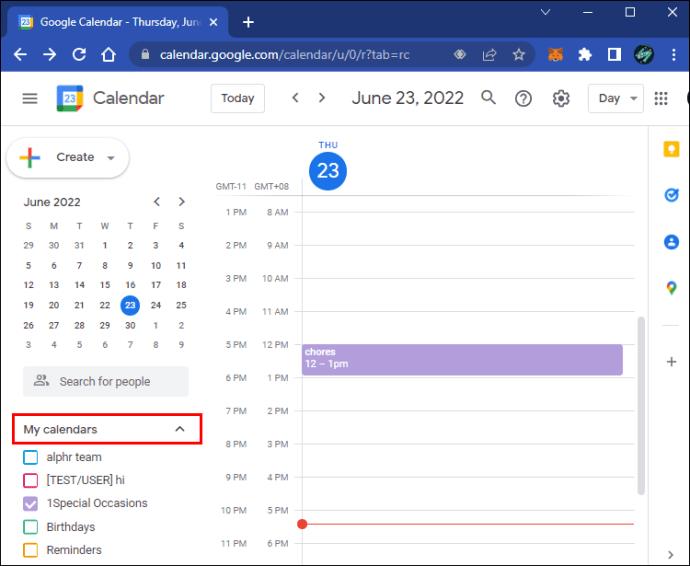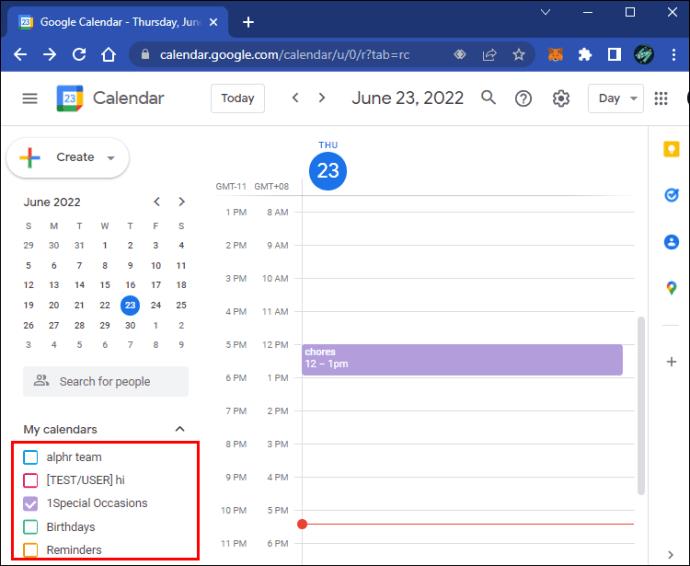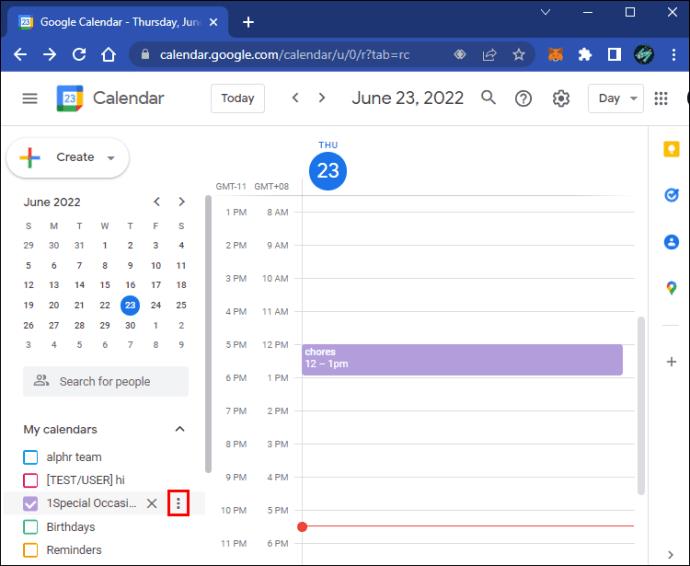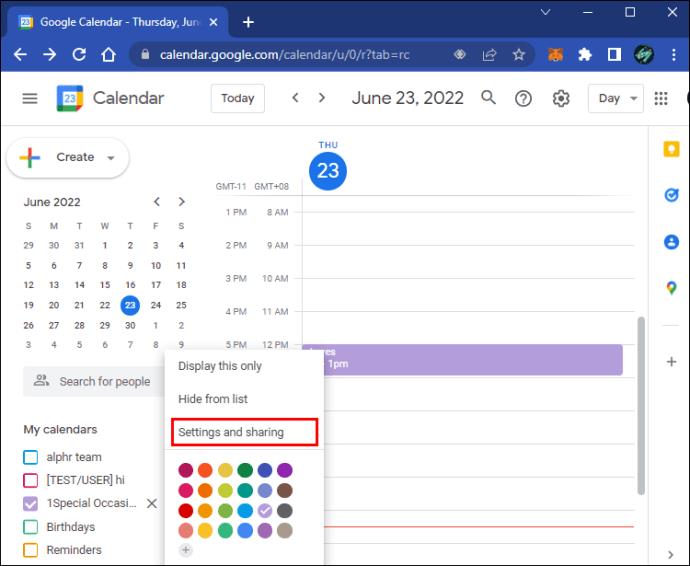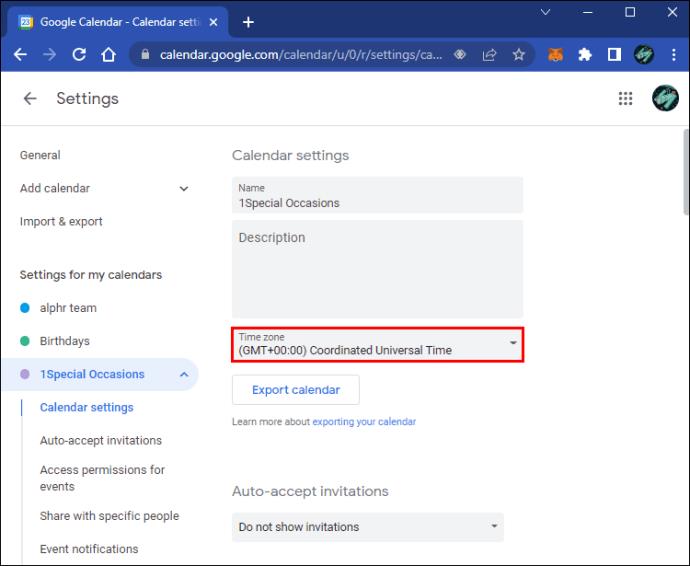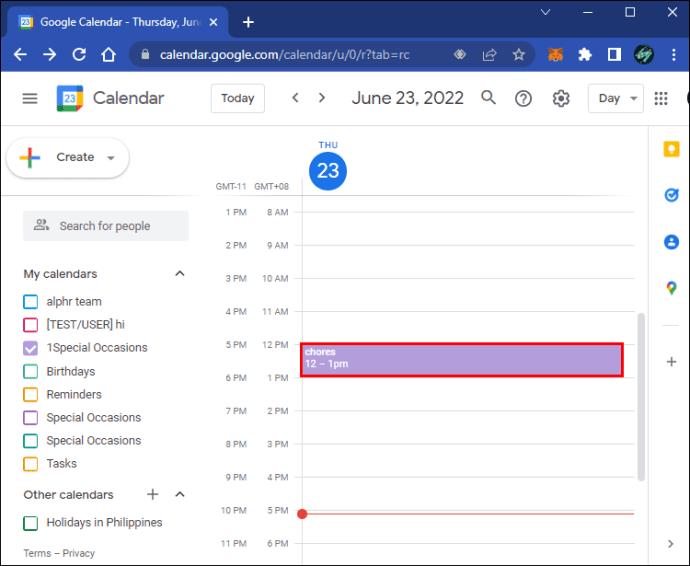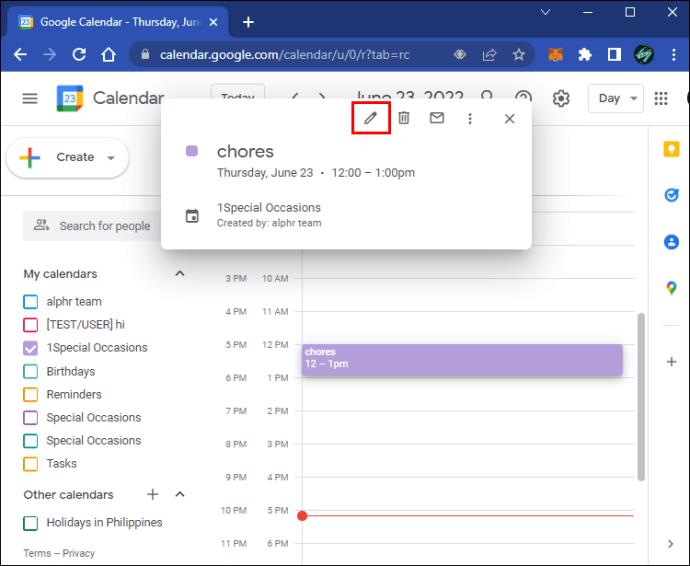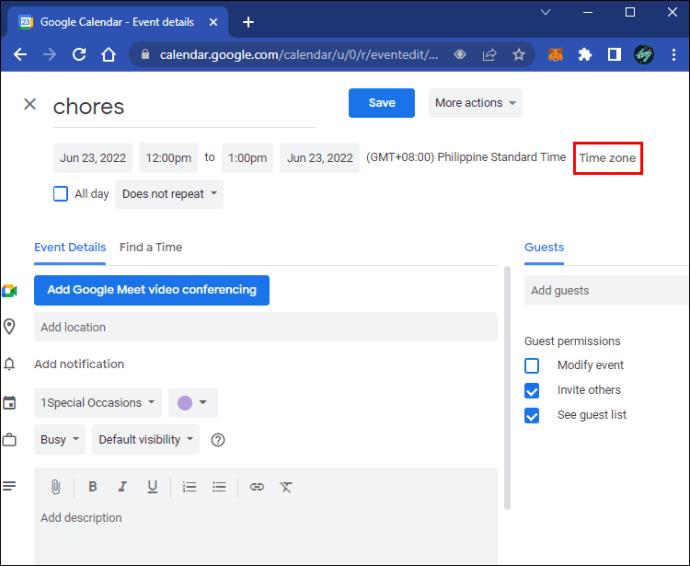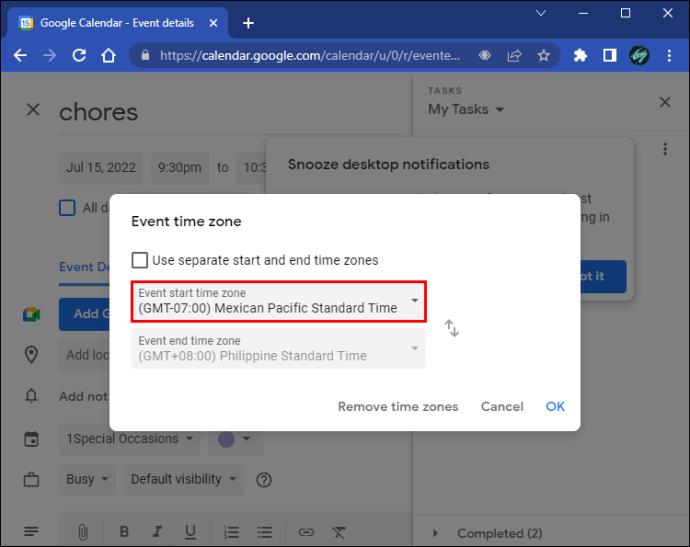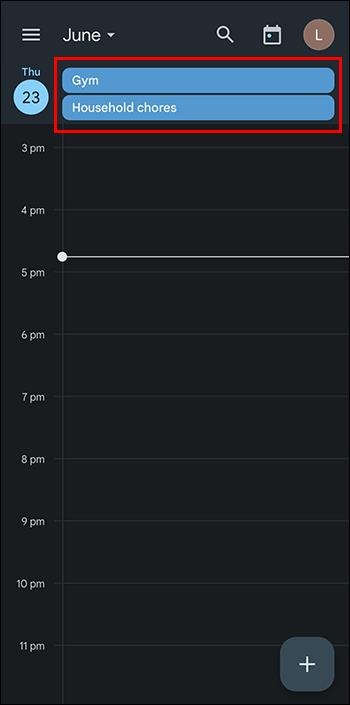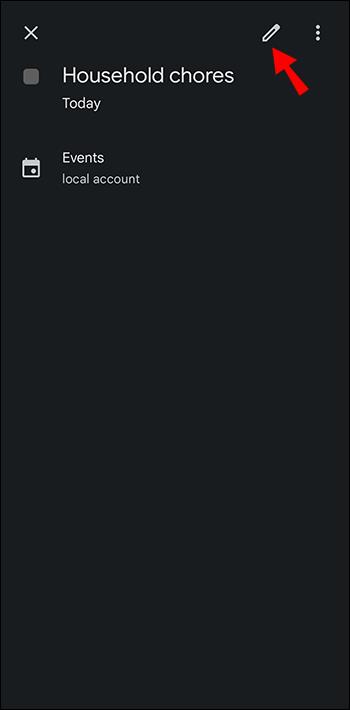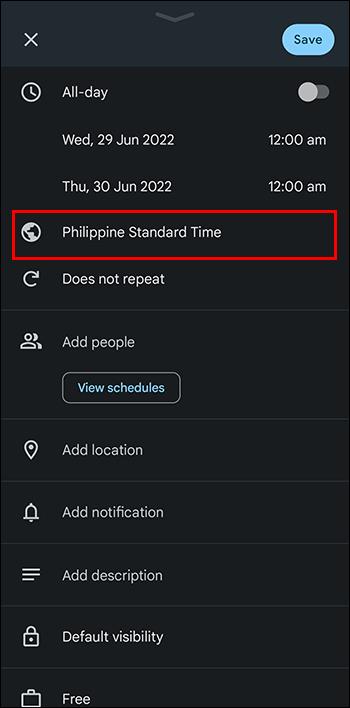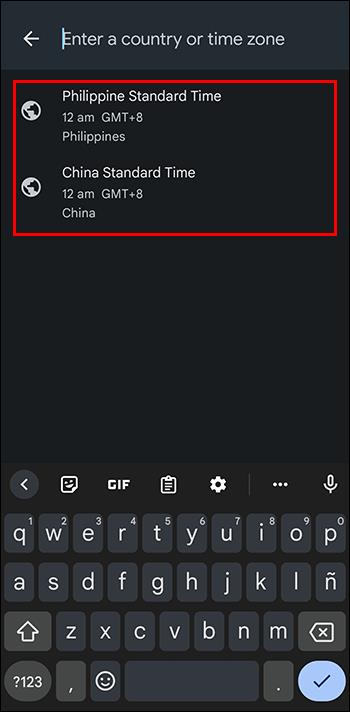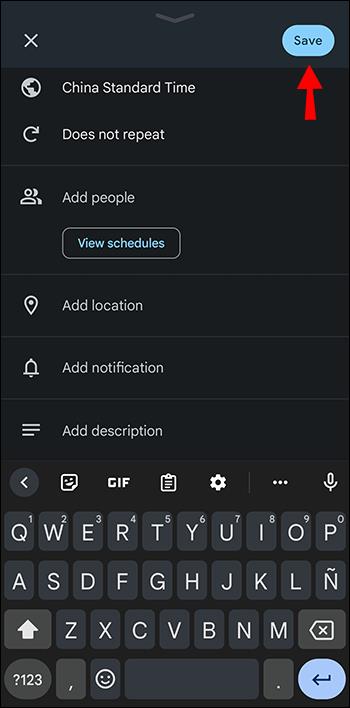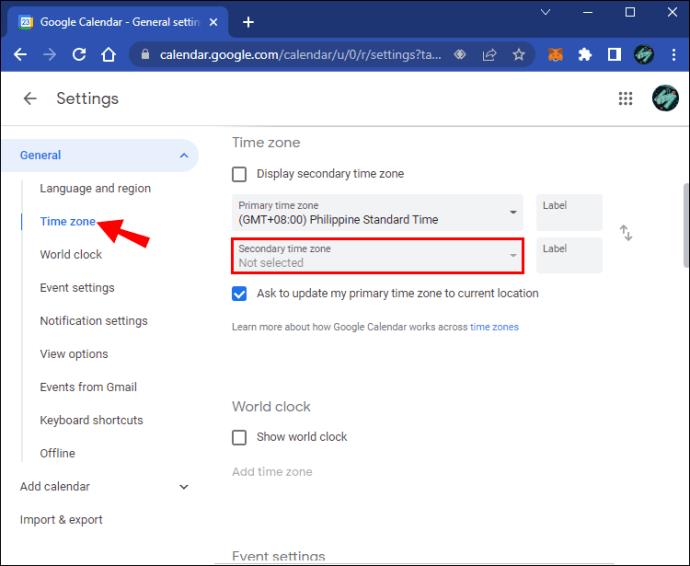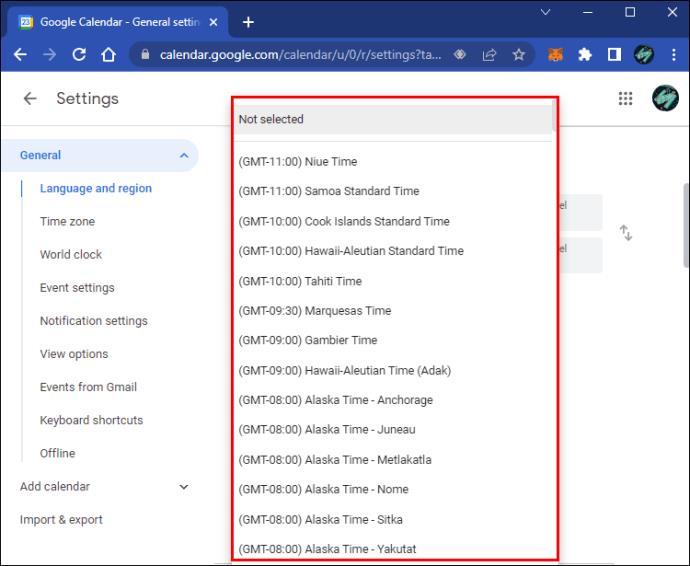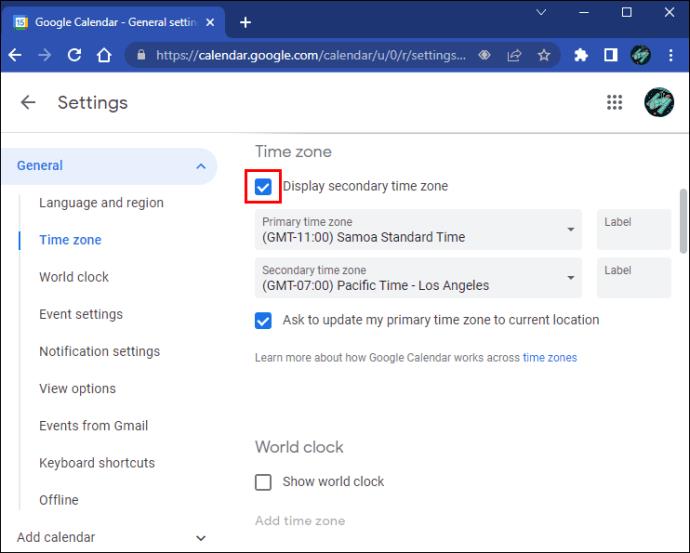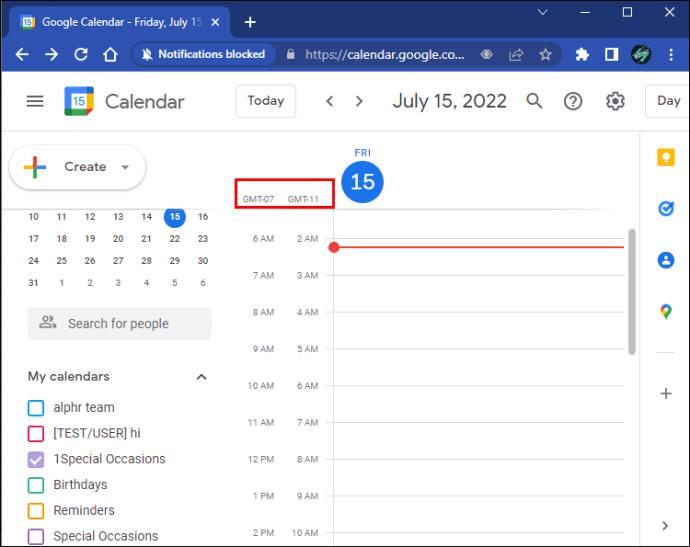Banyak orang dapat merencanakan acara dan melacak kejadian di masa mendatang dengan bantuan Kalender Google. Tetapi dengan orang-orang yang tersebar di seluruh dunia dalam zona waktu yang berbeda, ini mungkin membingungkan. Meskipun Google Kalender mengubah zona waktu secara otomatis, terkadang Anda perlu melakukannya sendiri, misalnya, jika Anda tinggal di bagian Arizona yang tidak mengubah jamnya menjadi Waktu Musim Panas.
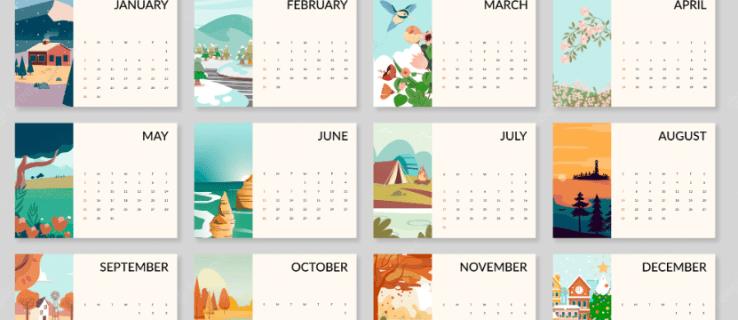
Bagi mereka yang ingin mengubah zona waktu mereka di Kalender Google secara manual, tidak perlu mencari lagi. Prosesnya sederhana, dan tidak memakan waktu sama sekali. Anda bahkan dapat melakukannya untuk acara individu.
Mengubah Zona Waktu untuk Semua Kalender
Jika Anda ingin mengganti zona waktu untuk seluruh aplikasi, Anda dapat melakukannya dengan sangat cepat. Berikut langkah-langkahnya.
- Buka Google Kalender .

- Klik ikon roda gigi di pojok kanan atas.

- Pilih "Pengaturan."
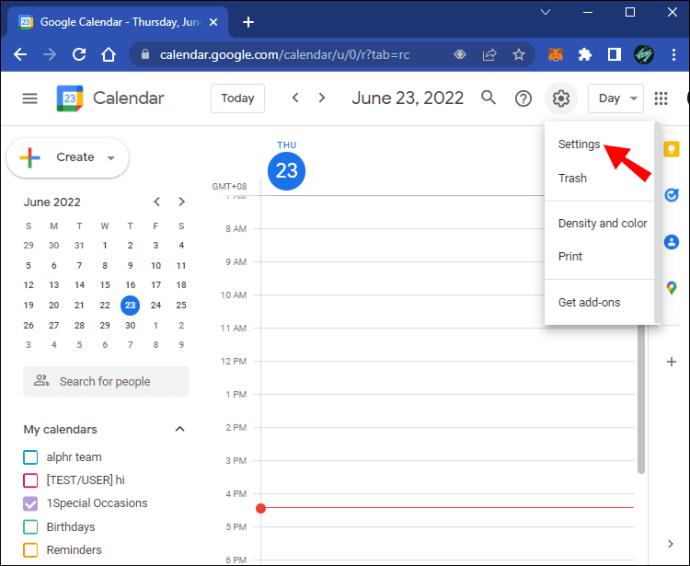
- Pilih zona waktu utama dari daftar.

Di perangkat seluler, cobalah kumpulan kiat ini.
- Luncurkan aplikasi Google Kalender.
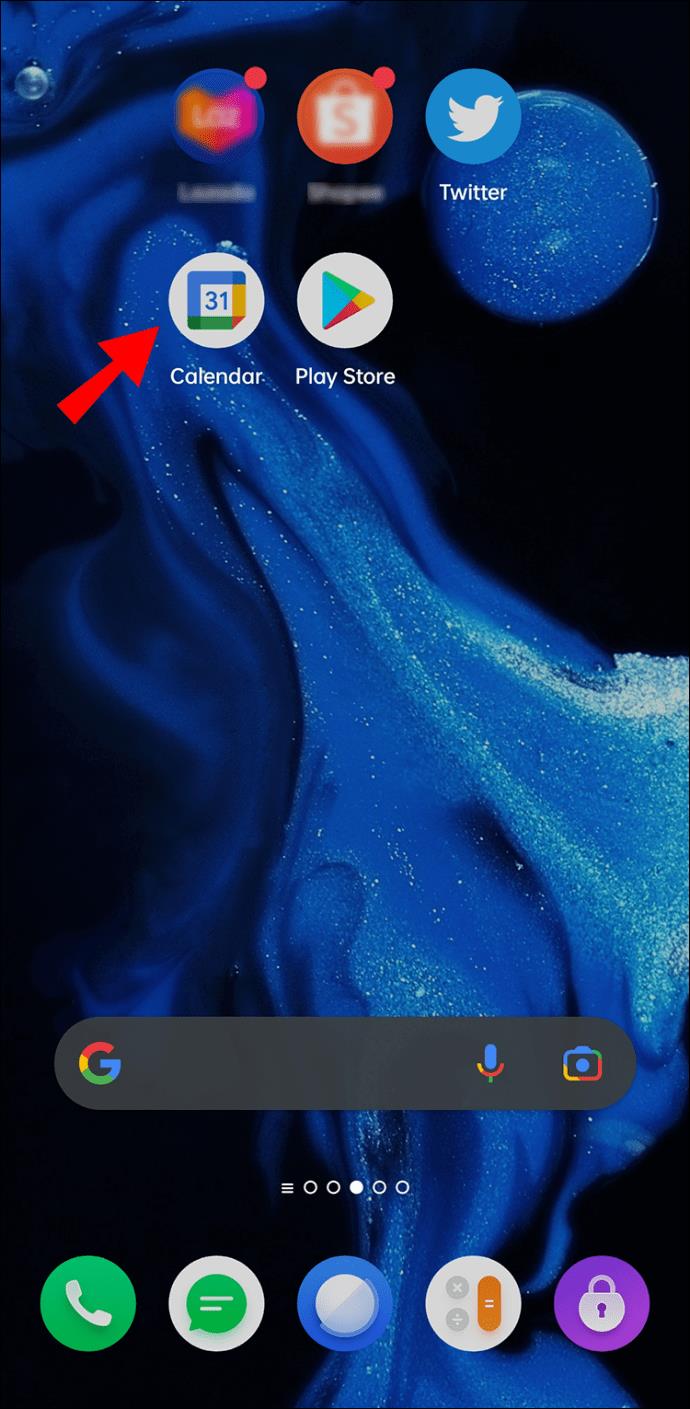
- Ketuk ikon bilah tiga di dekat bagian atas.
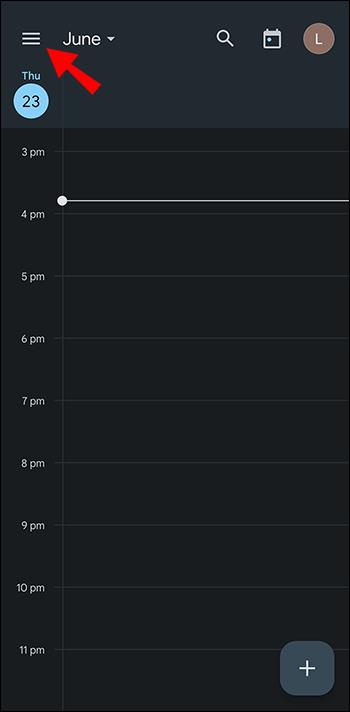
- Dari menu, buka bagian Pengaturan.
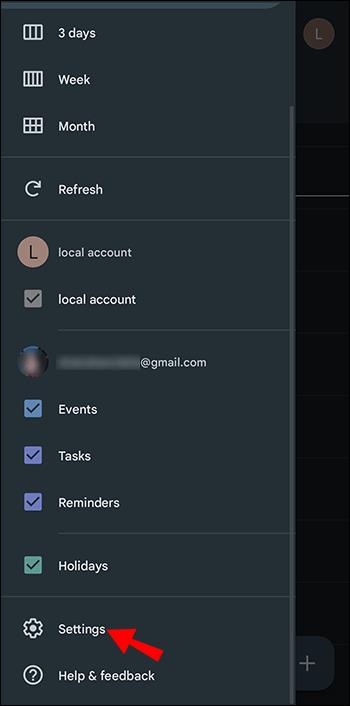
- Pilih "Umum".
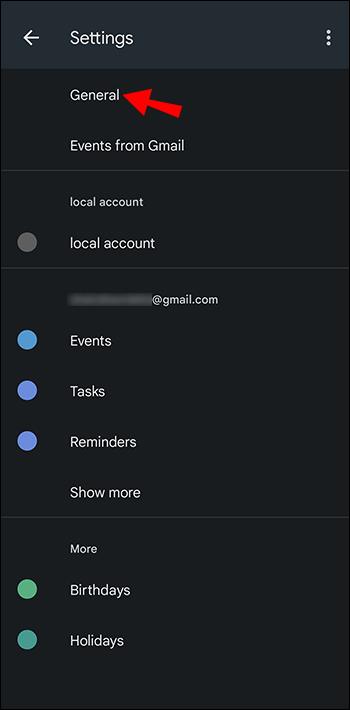
- Matikan "Gunakan Zona Waktu Perangkat" dan ketuk "Zona Waktu".
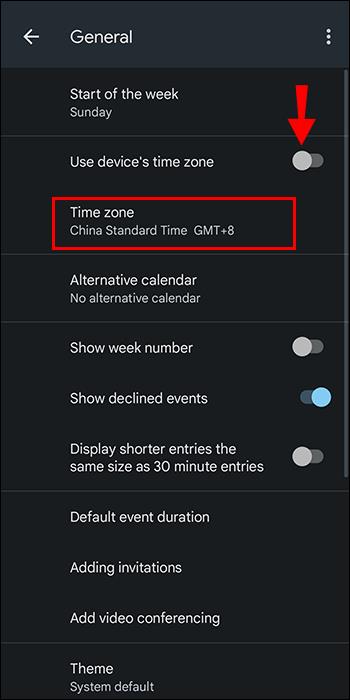
- Pilih zona waktu baru.
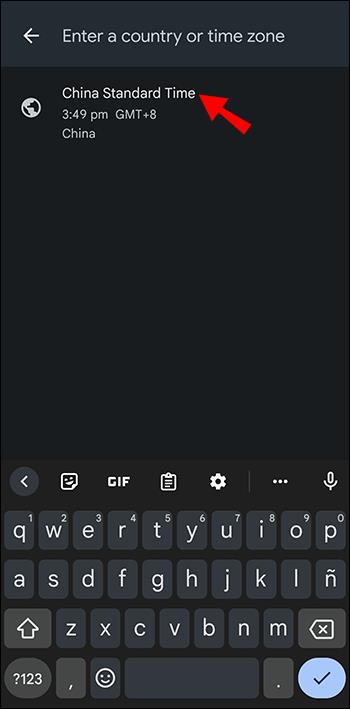
- Aplikasi Anda sekarang harus mencerminkan perubahan.
Setelah melakukan tindakan ini, zona waktu Google Kalender Anda akan beralih, meskipun Anda tidak berada di lokasi yang ditentukan. Menukar zona waktu berguna saat Anda ingin mengatur acara di negara lain. Anda dapat menghindari kebingungan dengan cara ini.
Mengubah Zona Waktu untuk Satu Kalender
Anda dapat menambahkan kalender yang dibuat oleh pengguna Google Kalender lainnya ke kalender Anda sendiri. Melakukannya memungkinkan Anda menampilkan semuanya di antarmuka. Jika Anda bertanya-tanya apakah kalender individual dapat disesuaikan, jawabannya adalah ya.
- Buka Google Kalender .

- Di sisi kiri layar, cari "Kalender Saya".
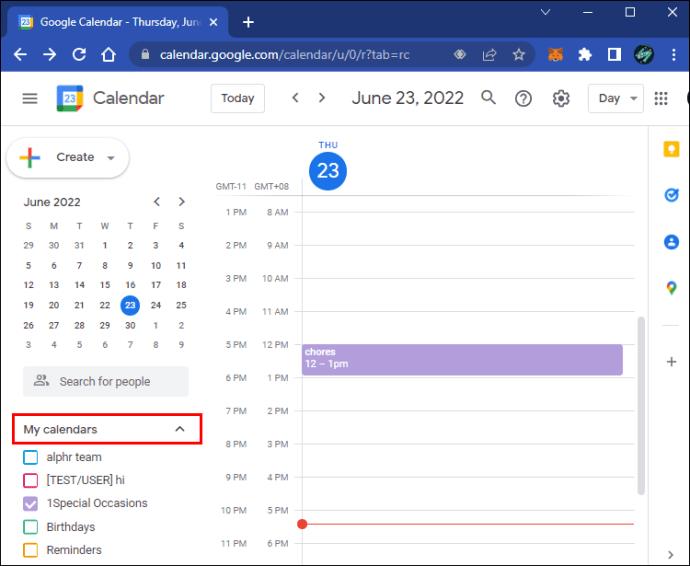
- Pilih kalender yang ingin Anda edit.
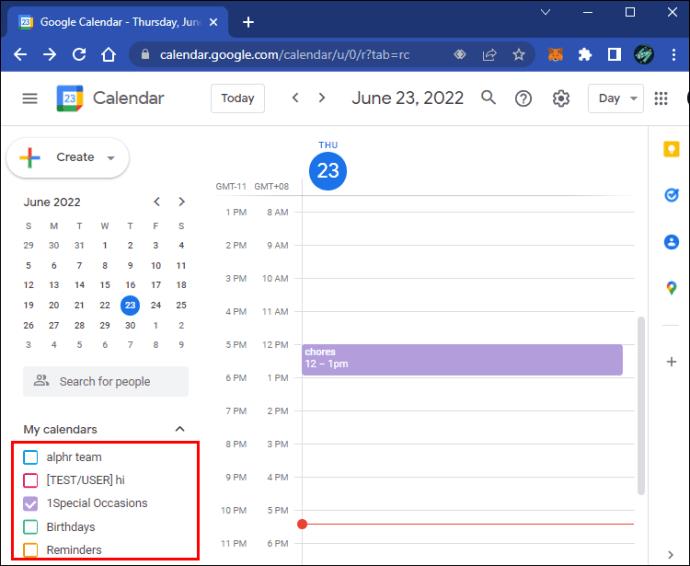
- Klik pada ikon titik tiga.
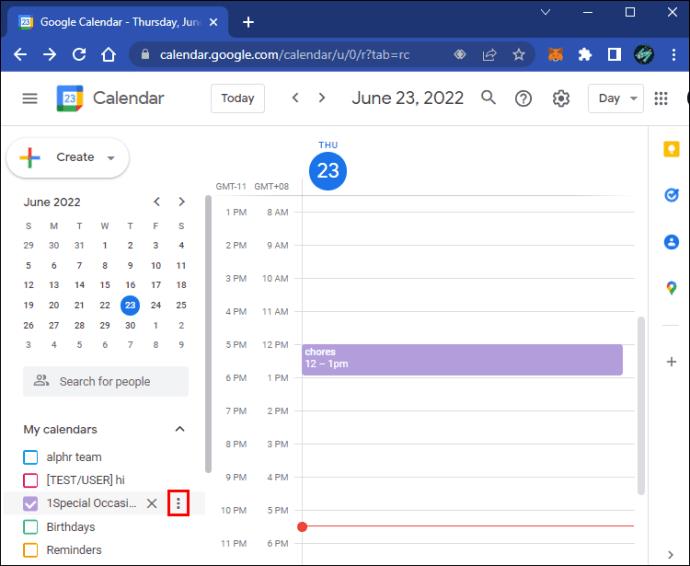
- Buka "Pengaturan Dan Berbagi."
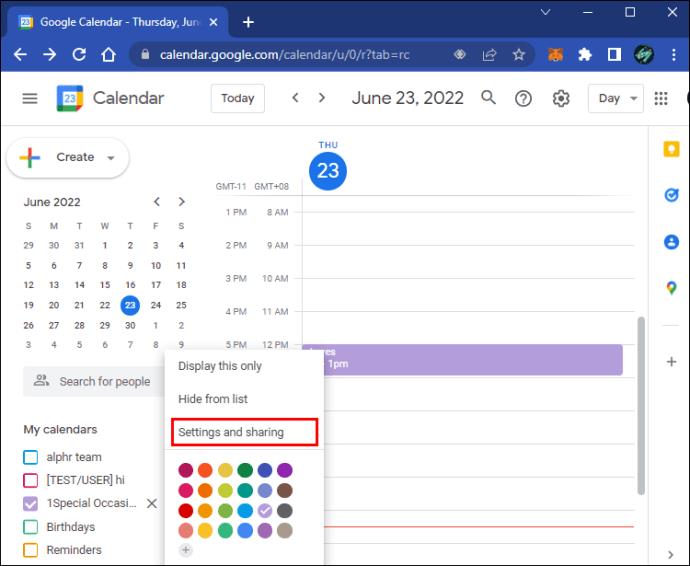
- Setelah Anda berada di menu, klik "Zona Waktu" dan pilih yang Anda inginkan.
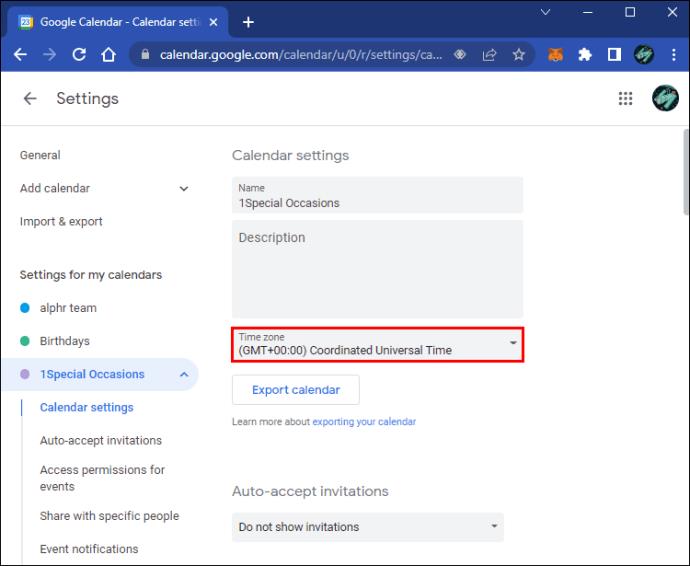
Setelah melakukan ini untuk satu kalender, Anda dapat mengulanginya untuk yang lain, bahkan menyetel masing-masing dalam zona waktu yang berbeda. Google tidak membatasi berapa banyak zona waktu yang dapat Anda pilih sekaligus.
Mengubah Zona Waktu untuk Suatu Acara
Jika sesuatu yang Anda hadiri diadakan di zona waktu yang berbeda, tidak perlu mengubah segalanya untuk perjalanan singkat. Pengguna dapat melakukannya dengan mudah untuk satu acara Google Kalender. Dengan begitu, Anda dapat mempertahankan zona waktu awal saat Anda kembali.
- Buka Google Kalender di PC Anda.

- Cari acara apa saja.
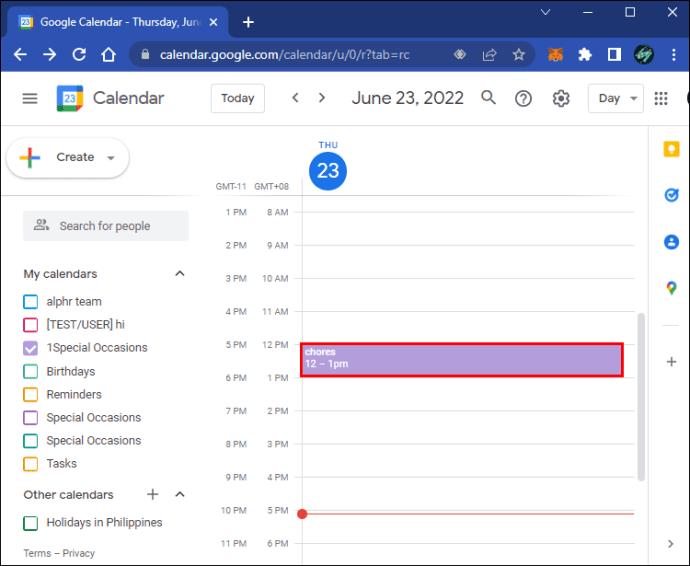
- Klik di atasnya dan pilih "Edit."
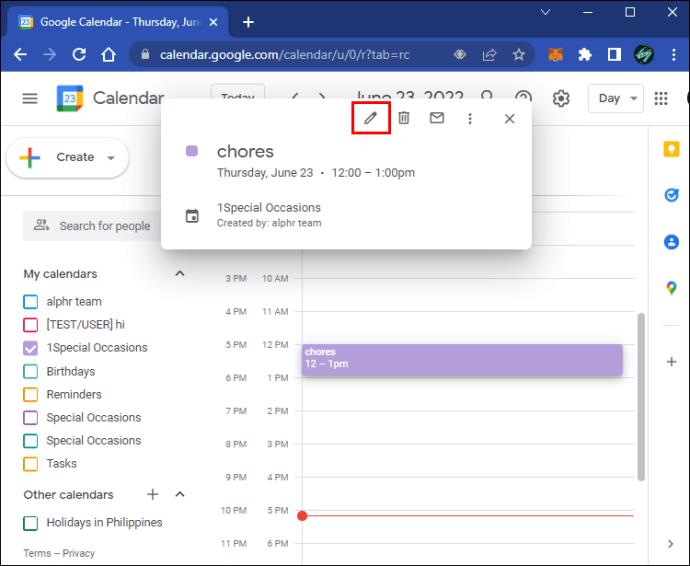
- Di sebelah waktu acara, buka "Zona Waktu".
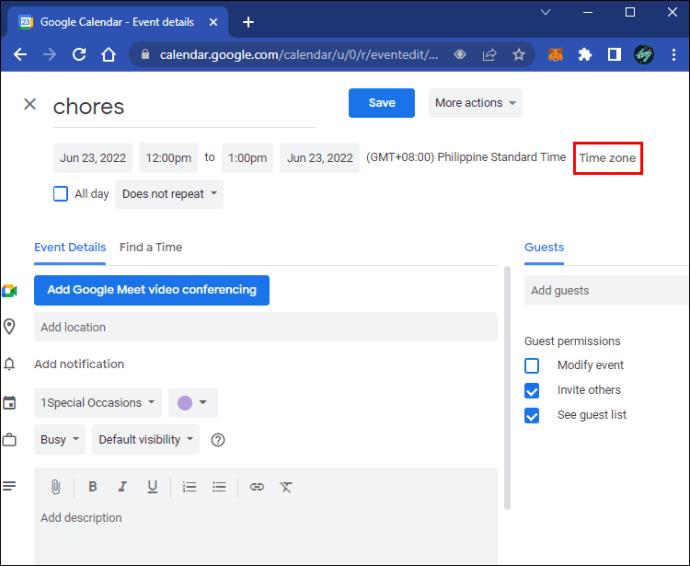
- Pilih zona waktu baru untuk acara tersebut.
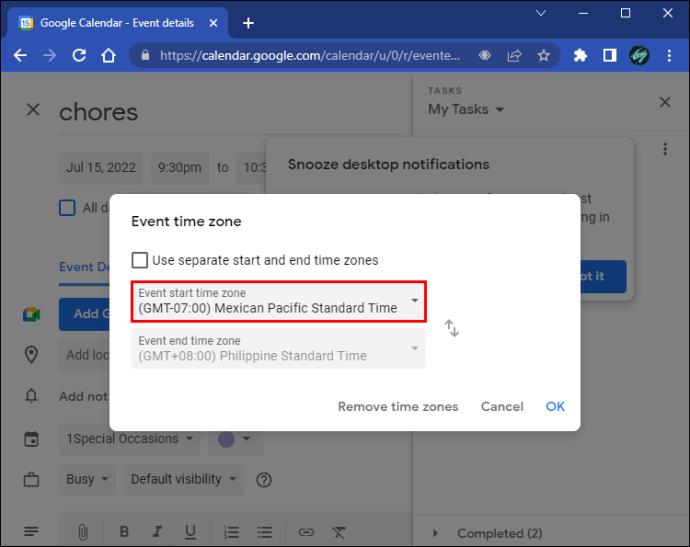
- Simpan kemajuan Anda.

Pengguna seluler juga dapat melakukannya.
- Di aplikasi seluler Google Kalender, pilih acara apa pun.
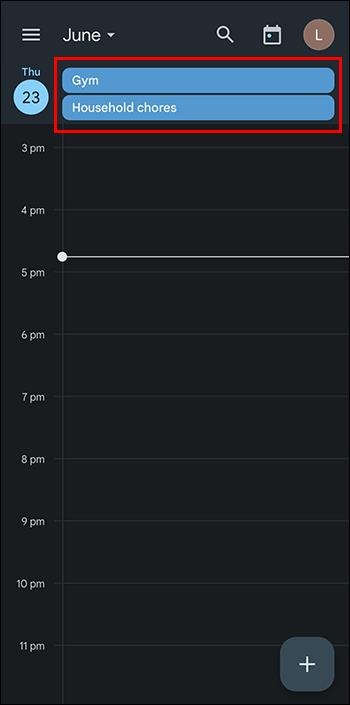
- Ketuk acara, lalu pilih "Edit Acara".
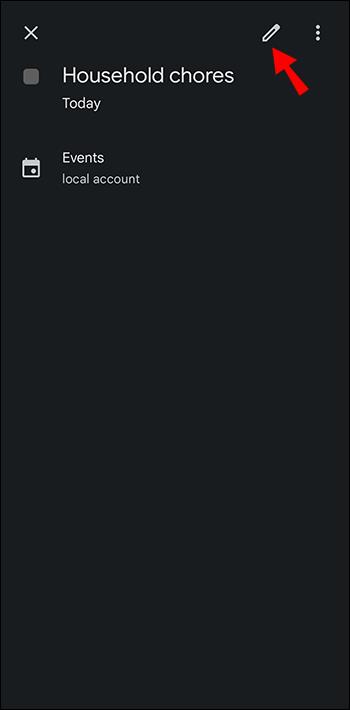
- Cari zona waktu di bawah tanggal dan waktu.
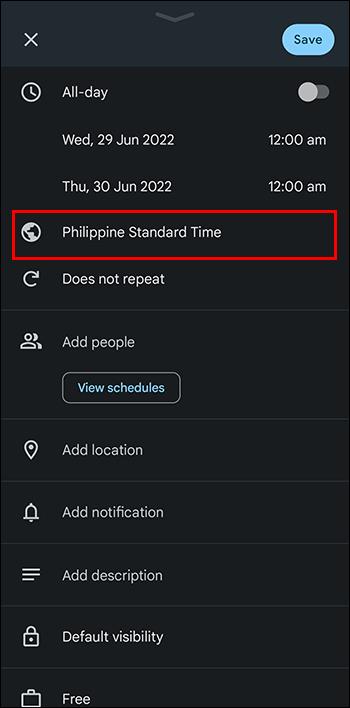
- Ketuk dan alihkan ke yang baru.
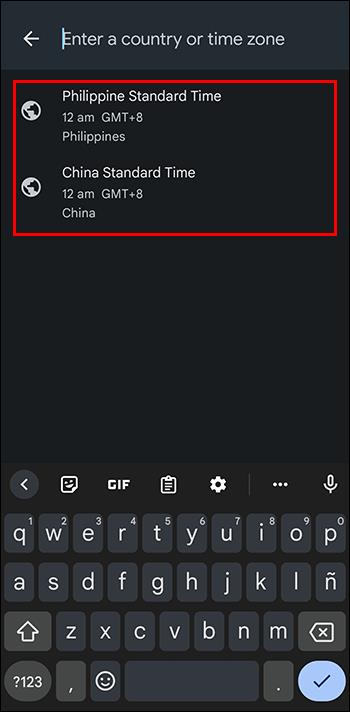
- Simpan pengaturan Anda dengan mengetuk tombol di pojok kanan atas.
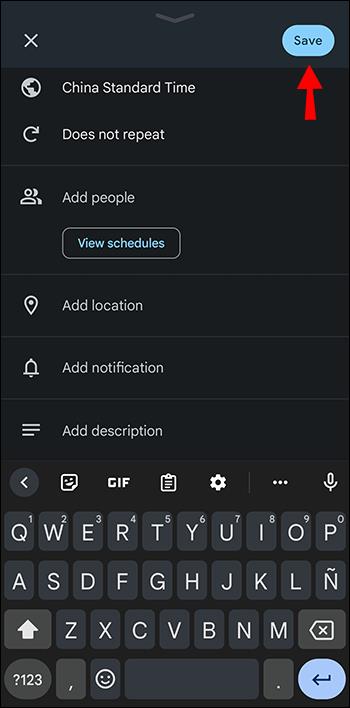
Karena metode ini tidak mengganggu zona waktu Anda yang biasa, metode ini sangat bagus untuk acara langka di tempat lain.
Menambahkan Zona Waktu Sekunder
Terkadang mengubah zona waktu dapat membawa lebih banyak kerugian daripada kebaikan, tetapi Anda juga ingin memiliki lebih dari satu zona waktu. Untungnya, Kalender Google mendukung zona waktu sekunder yang dapat ditampilkan di samping zona waktu utama. Anda perlu menggunakan versi browser web untuk melakukan ini.
- Buka Google Kalender .

- Buka menu Pengaturan.

- Di bawah "Zona Waktu" di sebelah kiri, pilih "Zona Waktu Sekunder".
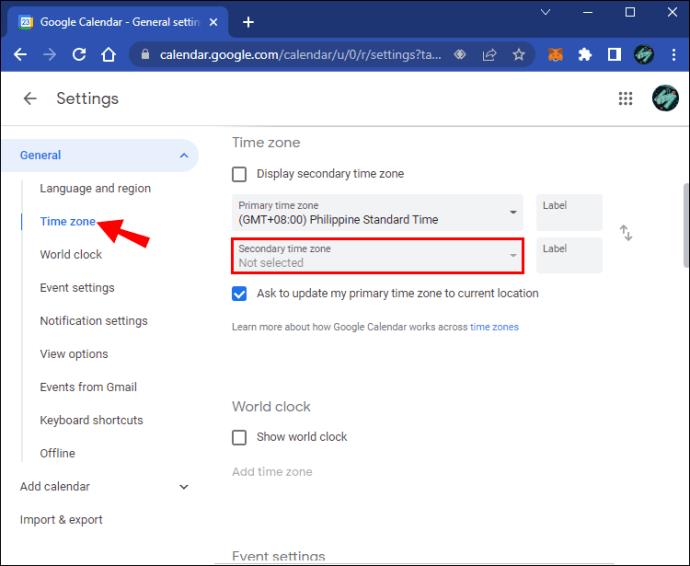
- Pilih salah satu yang Anda sukai.
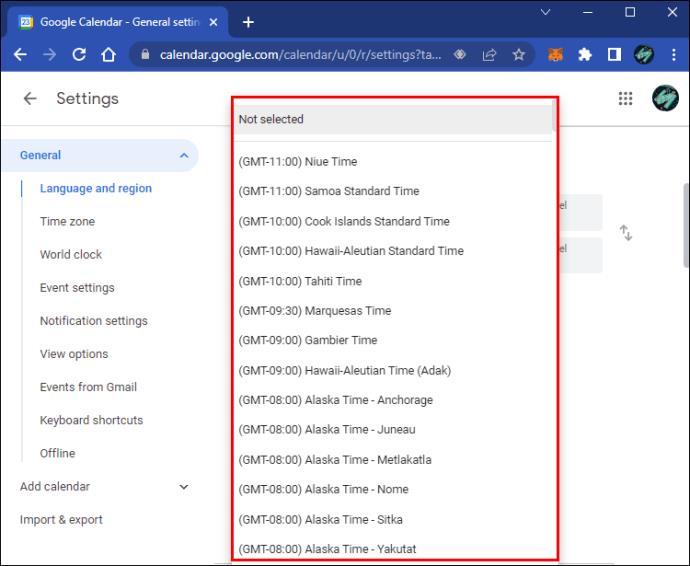
- Pastikan "Tampilkan Zona Waktu Sekunder" dicentang.
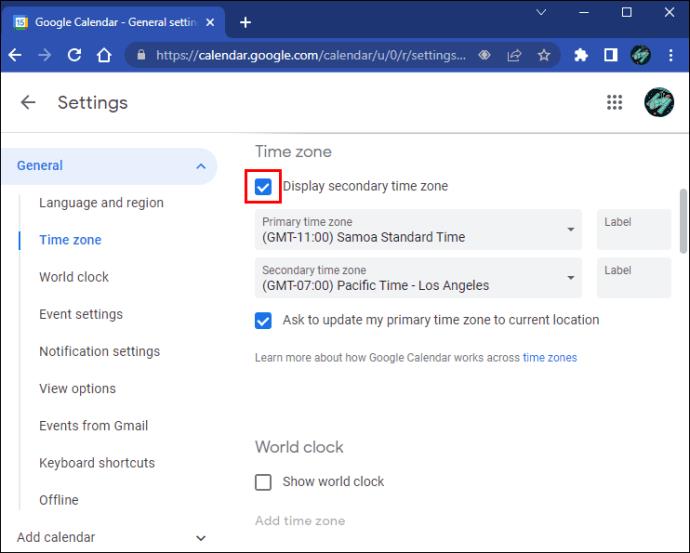
- Kembali ke halaman utama, dan Anda akan melihat zona waktu sekunder di samping yang utama.
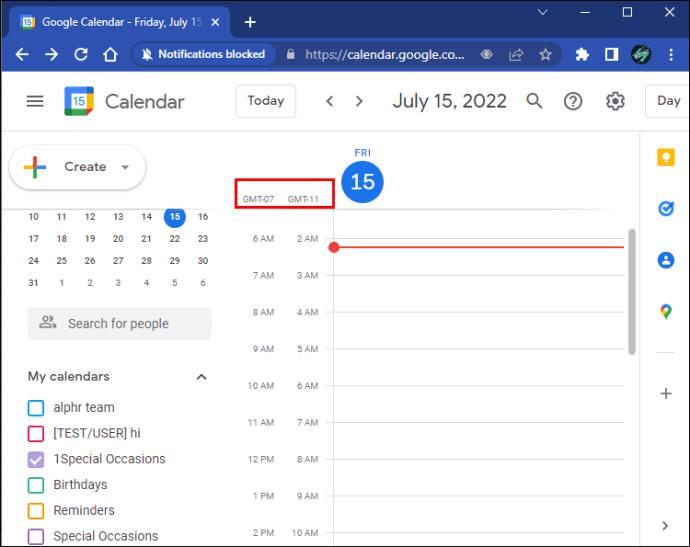
Kalender Google di Perangkat Seluler
Meskipun banyak langkah di atas dapat diikuti di PC, aplikasi seluler tidak mengizinkan Anda menyetel zona waktu sekunder. Oleh karena itu, kami menyarankan untuk menangani tugas-tugas ini di komputer, memanfaatkan rangkaian fitur yang lengkap. Menggunakan perangkat seluler harus dicadangkan saat Anda berada di luar.
Anda juga dapat menggunakan zona waktu perangkat di ponsel, yang dapat berubah jika Anda mengaktifkannya di pengaturan ponsel. Dengan mengaktifkan fitur tersebut, perangkat seluler Anda akan berpindah zona waktu saat memiliki koneksi internet. Namun, Anda tidak dapat menyetel zona waktu khusus dengan cara ini.
Itu rencananya
Karena Kalender Google gratis dan cukup untuk banyak orang, Anda akan menemukan banyak organisasi yang menggunakannya. Anda dapat melakukan banyak hal dengan fungsi aplikasi, bahkan menggabungkan beberapa zona waktu. Dan kemampuan untuk mengubah zona waktu untuk satu acara bisa sangat berguna.
Bagaimana Anda suka menggunakan Kalender Google? Sudah berapa banyak kalender yang Anda gunakan? Beri tahu kami di bagian komentar di bawah.